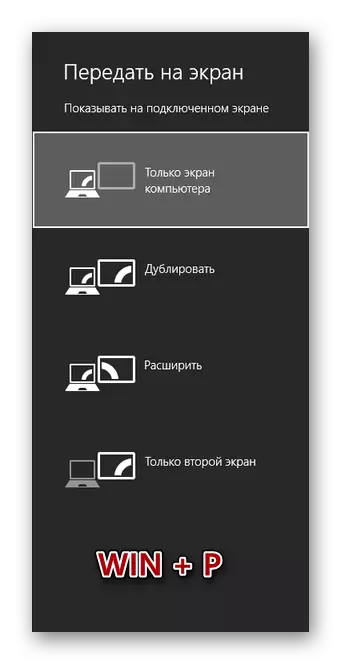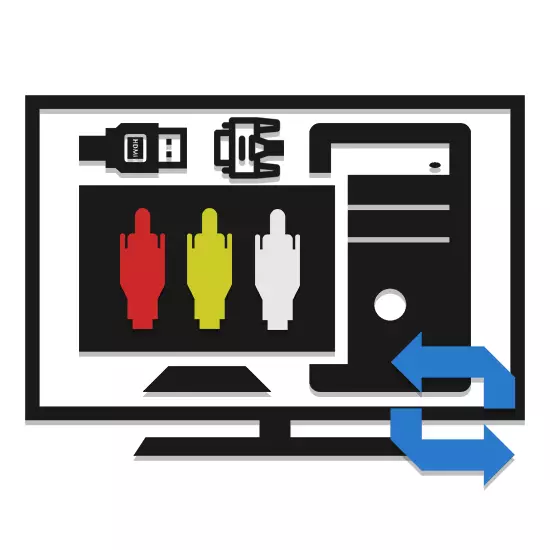
आरसीए केबल के साथ कंप्यूटर कनेक्शन और टीवी की मुख्य और सबसे महत्वपूर्ण विशेषता यह है कि वीडियो कार्ड पर डिफ़ॉल्ट कनेक्टर गायब हैं। इस सीमा के बावजूद, भविष्य के निर्देशों में, हम इस तरह के कनेक्शन के तरीकों के बारे में बताएंगे।
आरसीए केबल के माध्यम से टीवी के लिए पीसी कनेक्शन
इस विधि से पीसी को जोड़ने की प्रक्रिया कम से कम अनुशंसित है, क्योंकि अंतिम छवि गुणवत्ता काफी कम होगी। हालांकि, अगर टीवी पर अन्य इंटरफेस गायब हैं, तो आप आसानी से और आरसीए कनेक्टर कर सकते हैं।
कार्यों के बाद, कंप्यूटर से छवि टीवी स्क्रीन पर प्रदर्शित की जानी चाहिए।
वीजीए - आरसीए।
प्रत्येक कनेक्टर के लिए पदनाम को देखने के लिए कनवर्टर का उपयोग करते समय मत भूलना। अन्यथा, अनुचित कनेक्शन के कारण, वीडियो सिग्नल प्रेषित नहीं किया जाएगा।
- टीवी पर खरीदे गए पीले केबल को "वीडियो" या "एवी" कनेक्टर से कनेक्ट करें।
- कनवर्टर पर "सीवीबीएस" पोर्ट के साथ तार के रिवर्स साइड पर प्लग करें।
नोट: आप न केवल आरसीए केबल, बल्कि एस-वीडियो को जोड़ने के लिए भी उपयोग कर सकते हैं।
- कंप्यूटर के वीडियो कार्ड में वीजीए केबल प्लग में से एक को कनेक्ट करें।
- कनवर्टर पर इंटरफ़ेस में वीजीए से कनेक्ट करके केबल आउटपुट के साथ समान बनाएं।
- कनवर्टर और पावर एडाप्टर पर "5 वी पावर" इनपुट के साथ, डिवाइस को उच्च वोल्टेज नेटवर्क से कनेक्ट करें। यदि बिजली की आपूर्ति शामिल नहीं है, तो आपको इसे खरीदना होगा।
- कनवर्टर में एक मेनू भी है, जो टीवी पर खुला है। यह इसके माध्यम से है कि प्रेषित वीडियो सिग्नल की गुणवत्ता कॉन्फ़िगर की गई है।


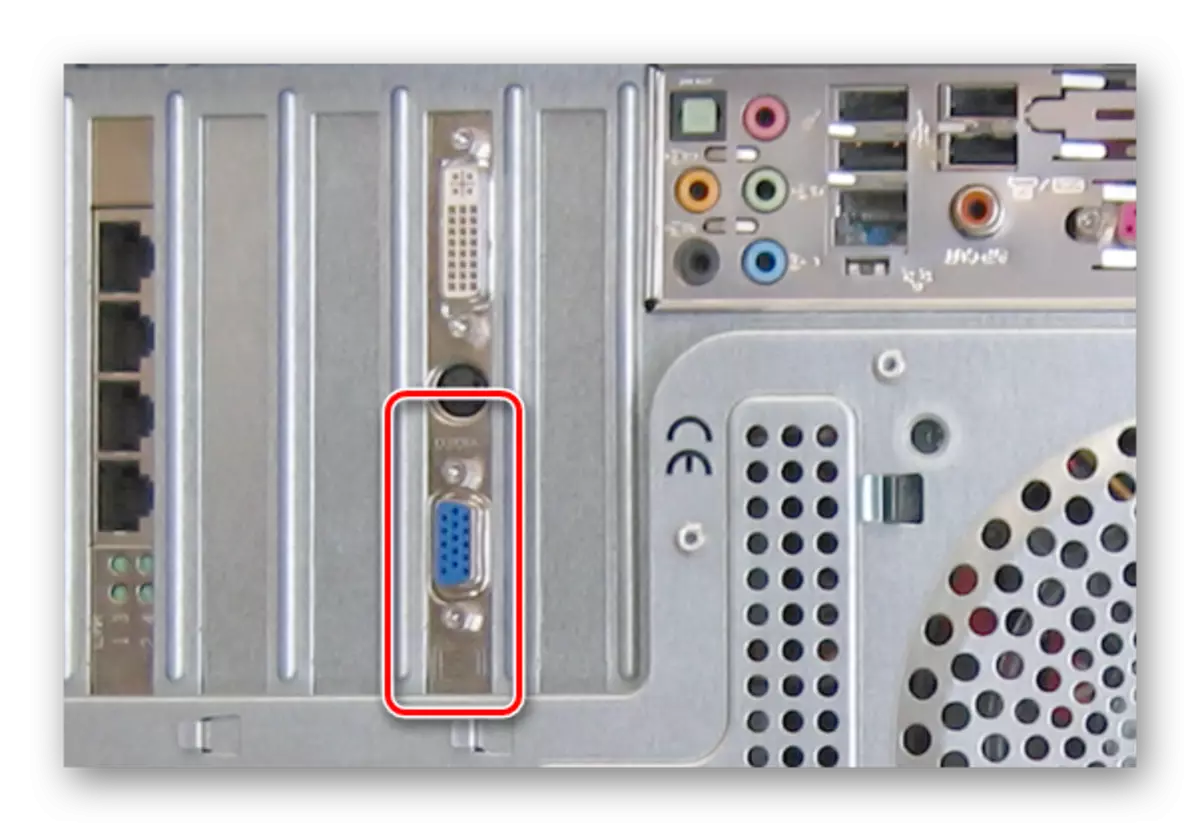



वीडियो सिग्नल के संचरण के बाद, आपको ऑडियो के समान बनाना होगा।
2 आरसीए - 3.5 मिमी जैक
- कंप्यूटर पर "ऑडियो" कनेक्टर के लिए दो आरसीए-प्लग के साथ केबल कनेक्ट करें।
- प्लग "3.5 मिमी जैक" एक कंप्यूटर ऑडियो आउटपुट के साथ कनेक्ट करें। इस कनेक्टर को उज्ज्वल हरे रंग के साथ चिह्नित किया जाना चाहिए।
- यदि एडाप्टर है, तो "3.5 मिमी जैक" और आरसीए केबल से कनेक्ट करना भी आवश्यक होगा।
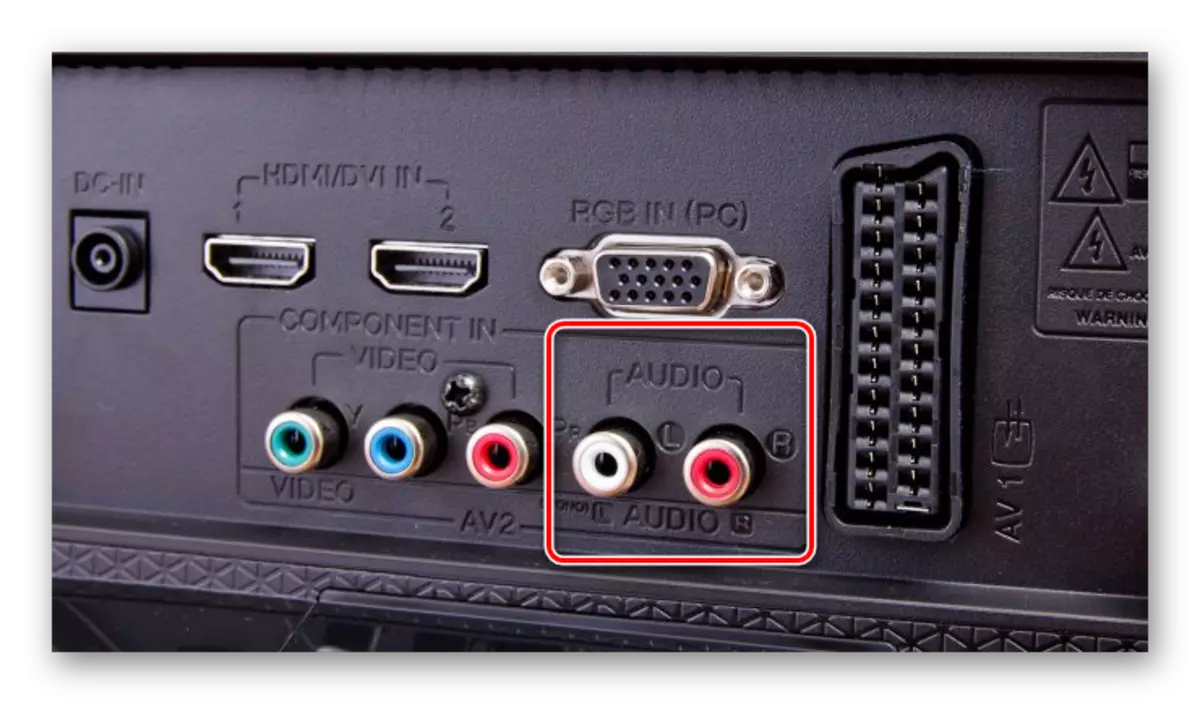


अब आप एक मॉनीटर के रूप में टीवी की विस्तृत ट्यूनिंग पर जा सकते हैं।
चरण 3: सेटअप
आप कंप्यूटर पर और कनवर्टर पर विभिन्न पैरामीटर के माध्यम से कनेक्टेड टीवी के संचालन को प्रभावित कर सकते हैं। हालांकि, अंतिम गुणवत्ता में सुधार करना असंभव है।
टेलीविजन
- टीवी के रिमोट कंट्रोल पर "स्रोत" या "इनपुट" बटन का उपयोग करें।
- स्क्रीन पर प्रस्तुत मेनू से, "एवी" विकल्प, "एवी 2" या "घटक" का चयन करें।
- कुछ टीवी आपको रिमोट कंट्रोल पर "एवी" बटन का उपयोग करके वांछित मोड पर स्विच करने की अनुमति देते हैं।
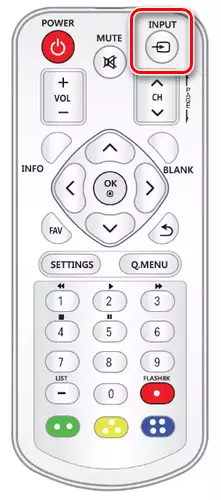
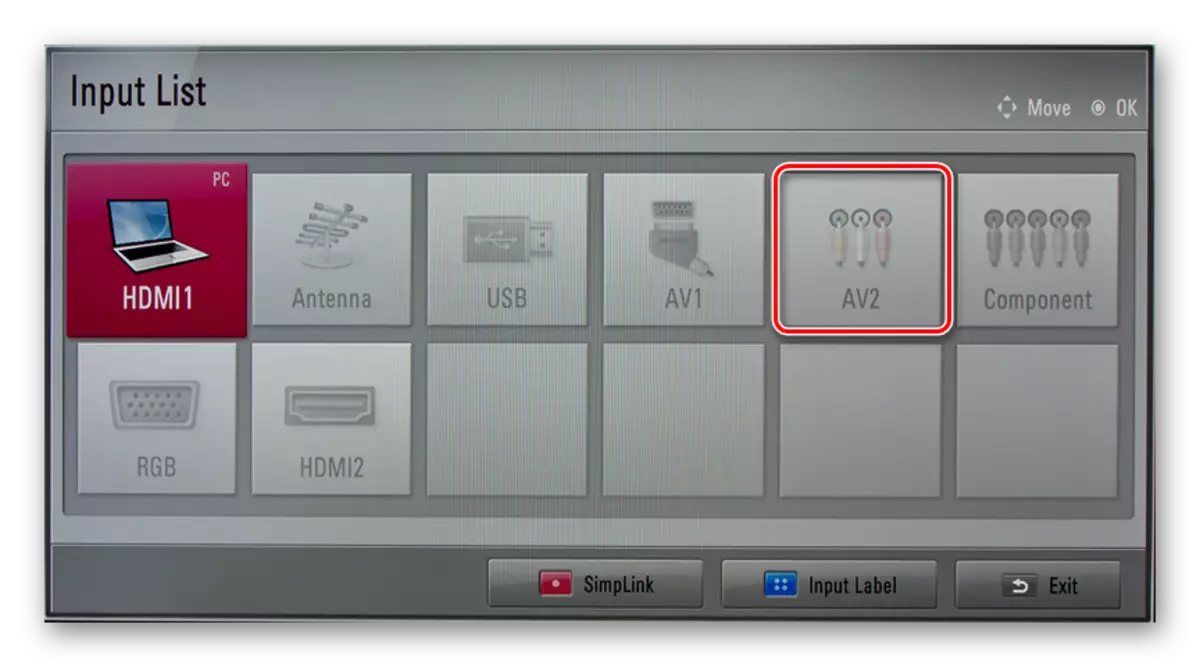

कनवर्टर
- यदि आप वीजीए - आरसीए कनवर्टर का उपयोग करते हैं, तो डिवाइस पर "मेनू" बटन दबाएं।
- टीवी पर खोले गए विंडो के माध्यम से काम के लिए सबसे स्वीकार्य पैरामीटर हैं।
- अधिक ध्यान देने योग्य अनुमति सेटिंग्स।
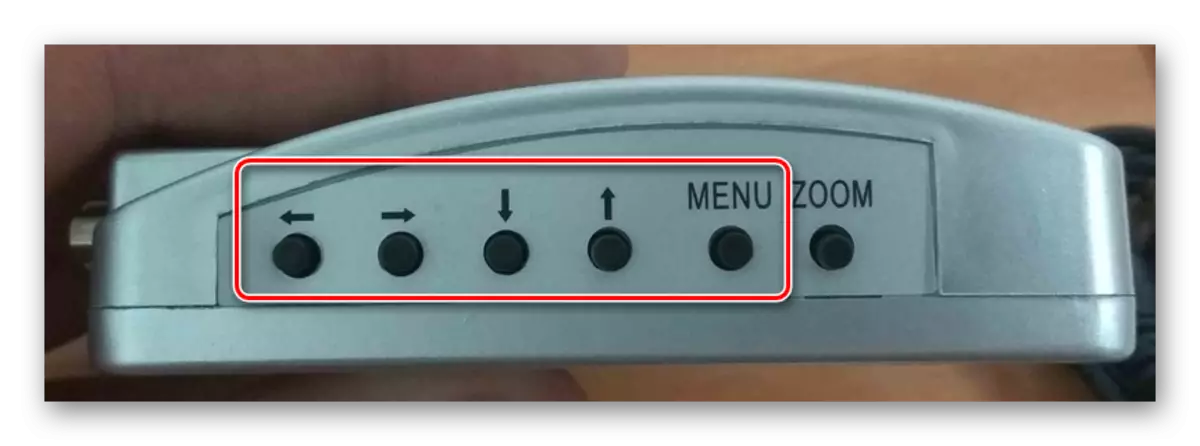
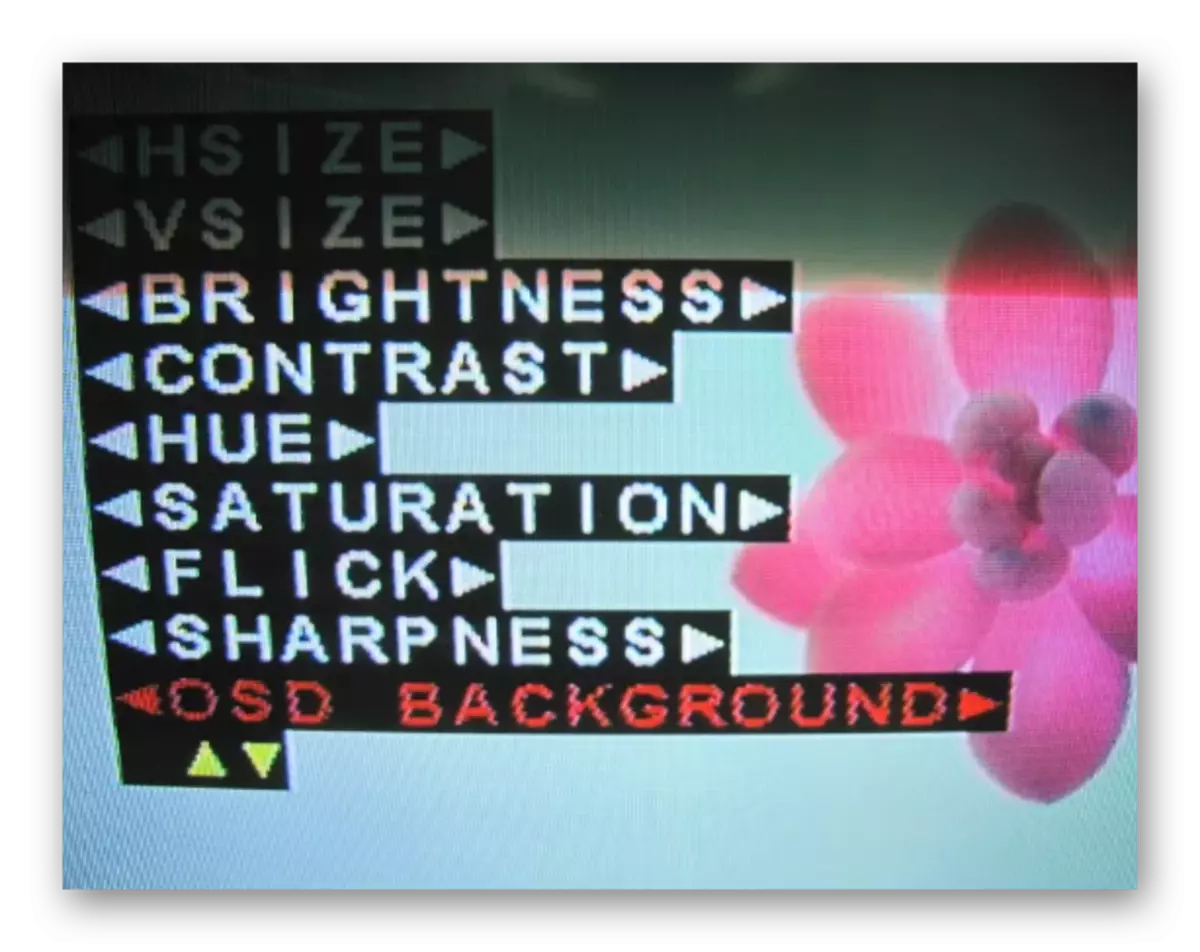
संगणक
- कीबोर्ड पर, कीबोर्ड कुंजी "विन + पी" दबाएं और ऑपरेशन के उचित मोड का चयन करें। डिफ़ॉल्ट रूप से, टीवी कंप्यूटर के डेस्कटॉप को प्रसारित करेगा।
- "स्क्रीन रिज़ॉल्यूशन" अनुभाग में, आप टीवी के लिए अलग अनुमतियां सेट कर सकते हैं।
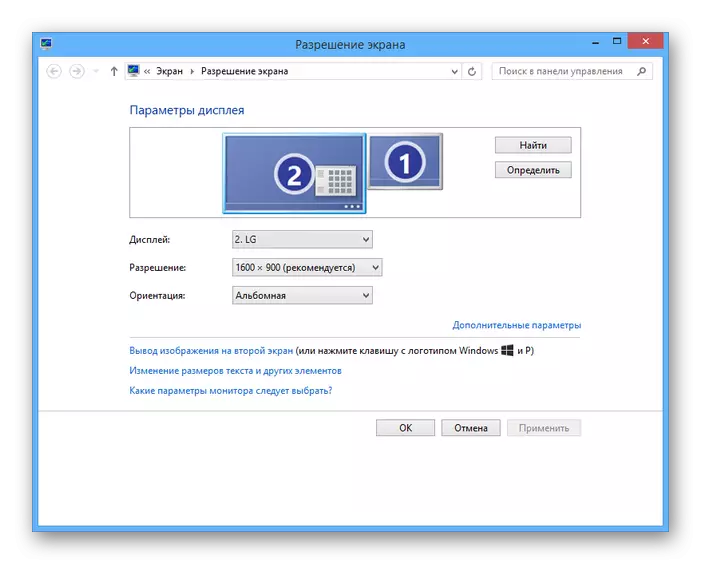
एक मूल्य का उपयोग न करें जो टीवी से अधिक से अधिक है।
उचित कनेक्शन और ट्यूनिंग के बाद, टीवी मुख्य मॉनीटर के लिए एक उत्कृष्ट जोड़ बन जाएगा।
यह सभी देखें:
एक कंप्यूटर को एक प्रोजेक्टर से कनेक्ट करना
वीजीए के माध्यम से पीसी को टीवी से कनेक्ट करें
निष्कर्ष
लेख में विचार किए गए कन्वर्टर्स में उच्च लागत है, लेकिन कार्य के साथ एक स्वीकार्य स्तर से अधिक पर। ऐसे डिवाइस का उपयोग करें या नहीं - आपको हल करने के लिए।